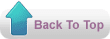Posting Saya kali ini akan sedikit berbagi tentang, Cara Setting Mikrotik Agar Port Game Online Tidak Terlimit Di Simple Queues, ini adalah cara sederhana yang bisa anda coba untuk di warnet agar Game Online tidak ikut terlimit di Simple Queues, Menurut saya konfigurasi ini cocok buat sobat dan telah saya aplikasikan di warnet, dengan menggunakan RB750 dengan resource dan memory rendah. karna di sini tidak menggunakan banyak mangle Tahap pertama anda harus tau daftar port yang sering di gunakan Game Online, bisa cari di Google.
Selanjutnya buat mangle baru dengan mengetikan perintah berikut di terminal mikrotik.
/ip firewall mangle
add action=mark-connection chain=prerouting comment="ICMP CONNECTION" \
disabled=no in-interface=Local new-connection-mark=icmp_conn passthrough=\
yes protocol=icmp
add action=change-dscp chain=prerouting connection-mark=icmp_conn disabled=no \
new-dscp=1 passthrough=yes
add action=mark-packet chain=prerouting connection-mark=icmp_conn disabled=no \
new-packet-mark=icmp_pkt passthrough=no
Diatas
adalah script mangle untuk paket ICMP.
Setelah selesai buat mangle baru lagi, dengan mengetukan perintah berikut di
terminal mikrotik.
/ip firewall mangle
add action=mark-connection chain=prerouting comment="DNS CONNECTION" \
disabled=no dst-port=53 in-interface=Local new-connection-mark=dns_conn \
passthrough=yes protocol=tcp
add action=mark-connection chain=prerouting disabled=no dst-port=53 \
in-interface=Local new-connection-mark=dns_conn passthrough=yes protocol=\
udp
add action=change-dscp chain=prerouting connection-mark=dns_conn disabled=no \
new-dscp=1 passthrough=yes
add action=mark-packet chain=prerouting connection-mark=dns_conn disabled=no \
new-packet-mark=dns_pkt passthrough=no
Diatas
adalah scrip untuk menandai trafik dari port 53 yaitu DNS.
Buat mangle baru dengan mengetikan perintah berikut di terminal mikrotik.
/ip firewall mangle
add action=mark-connection chain=prerouting comment="GAME ONLINE CONNECTION" \
disabled=no dst-port="39190" in-interface=Local new-connection-mark=\
"Game Online" passthrough=yes protocol=tcp
add action=mark-connection chain=prerouting comment="" \
disabled=no dst-port="40000-40010" in-interface=Local new-connection-mark=\
"Game Online" passthrough=yes protocol=udp
add action=mark-packet chain=prerouting connection-mark="Game Online" \
disabled=no new-packet-mark="Game Online" passthrough=no
Di atas
adalah script untuk menandai paket game online, di sini saya memberikan contoh
untuk game point blank, untuk game yang lain sobat bisa tambahkan sendiri. Sekarang pembuatan mangle sudah selesai, kita tinggal buat Simple Queues.
Pertama buat queues type dengan nama Critical untuk paket ICMP dan DNS.
/queue type add kind=pfifo name=Critical
pfifo-limit=64
Copy Scrip beikut di terminal mikotik untuk memisahkan paket ICMP dan DNS.
/queue simple
add burst-limit=0/0
burst-threshold=0/0 burst-time=0s/0s \
disabled=no interface=all limit-at=0/0 max-limit=100M/100M name=\
"A. Critical" packet-marks=icmp_pkt,dns_pkt parent=none
priority=5 \
queue=default-small/default-small target-addresses=192.168.10.0/24 \
total-queue=default-small
add burst-limit=0/0
burst-threshold=0/0 burst-time=0s/0s \
disabled=no interface=all limit-at=0/0 max-limit=1024k/1024k name=DNS \
packet-marks=dns_pkt parent="A. Critical" priority=1 queue=\
Critical/Critical target-addresses=""
total-queue=default-small
add burst-limit=0/0
burst-threshold=0/0 burst-time=0s/0s \
disabled=no interface=all limit-at=0/0 max-limit=1024k/1024k name=ICMP \
packet-marks=icmp_pkt parent="A. Critical" priority=1 queue=\
Critical/Critical target-addresses=""
total-queue=default-small
Selanjutnya kita buat Queues Simple untuk Paket Game Online.
/queue simple
add burst-limit=0/0 burst-threshold=0/0
burst-time=0s/0s \
disabled=no interface=all limit-at=0/0 max-limit=400k/2024k name=\
"B. Game Online" packet-marks="Game Online"
parent=none \
priority=6 queue=default-small/default-small target-addresses=\
192.168.10.0/24 total-queue=default-small
Terakhir tinggal kita buat limit untuk trafik selain game online. Ketikan
perintah berikut di terminal mikrotik.
/queue simple
add burst-limit=0/0
burst-threshold=0/0 burst-time=0s/0s \
disabled=no interface=all limit-at=150k/1200k max-limit=256k/2500k
name=\
"B. Client Browsing" packet-marks=""
parent=""\
priority=7 queue="" default-small/default-small
target-addresses=\
192.168.10.0/24 total-queue=default-small
add burst-limit=0/0
burst-threshold=0/0 burst-time=0s/0s \
disabled=no interface=all
limit-at=5k/40k max-limit=256k/2024k name=\
Billing/OP_BS packet-marks="" parent="B. Client
Browsing" priority=4 \
queue=default-small/default-small target-addresses=192.168.10.100/32 \
total-queue=default-small
add burst-limit=0/0
burst-threshold=0/0 burst-time=0s/0s \
disabled=no interface=all limit-at=5k/40k max-limit=256k/2024k name=\
Client-01_BS packet-marks="" parent="B. Client
Browsing" priority=6 \
queue=default-small/default-small target-addresses=192.168.10.1/32 \
total-queue=default-small
add burst-limit=0/0
burst-threshold=0/0 burst-time=0s/0s \
disabled=no interface=all limit-at=5k/40k max-limit=256k/2024k name=\
Client-02_BS packet-marks="" parent="B. Client
Browsing" priority=6 \
queue=default-small/default-small target-addresses=192.168.10.2/32 \
total-queue=default-small
add burst-limit=0/0
burst-threshold=0/0 burst-time=0s/0s \
disabled=no interface=all limit-at=5k/40k max-limit=256k/2024k name=\
Client-03_BS packet-marks="" parent="B. Client
Browsing" priority=6 \
queue=default-small/default-small target-addresses=192.168.10.3/32 \
total-queue=default-small
add burst-limit=0/0
burst-threshold=0/0 burst-time=0s/0s \
disabled=no interface=all limit-at=5k/40k max-limit=256k/2024k name=\
Client-04_BS packet-marks="" parent="B. Client
Browsing" priority=6 \
queue=default-small/default-small target-addresses=192.168.10.4/32 \
total-queue=default-small
add burst-limit=0/0
burst-threshold=0/0 burst-time=0s/0s \
disabled=no interface=all limit-at=5k/40k max-limit=256k/2024k name=\
Client-05_BS packet-marks="" parent="B. Client
Browsing" priority=6 \
queue=default-small/default-small target-addresses=192.168.10.5/32 \
total-queue=default-small
Di sini saya
memberikan contoh untuk 5 Client. Jika Sobat ingin menambahkan yang lain
silahkan ikuti contoh di atas
NOTE :
Local adalah ether yang menuju ke Local
Address
192.168.10.0/24 adalah IP Address Local.
Minimal Bandwith Internet Paket 2 MB.
Sumber : http://www.banditech.net/2014/07/cara-setting-mikrotik-agar-port-game.html